Word2007版中两个鲜为人知的应用技巧
Word是我们常用的文档编辑软件,现在最常用版本已经是2007了,Word2007除了界面上和以前的版本有很大的区别外,功能上也增强了很多,下面我们就来介绍二个很实用的小技巧吧。
自定义文档的编号
在编辑文档的时候,有时候需要输入一些比较复杂的编号,如YHS01、YHS02……之类的,如果手工输入的话比较容易输错,其实我们可以用word来自定义编号的内容。
我们在需要输入编号的地方点击鼠标右键,在弹出的菜单中选择“编号—定义新编号格式”,接着在弹出的“定义新编号格式”窗口中选择一下自己需要使用的表格样式,再把编号中不变的内容输入到“编号格式”栏中,具体效果可以在下面的“预览”中看见,点击“确定”按钮就可以在文档中输入该编号了,而且还会自动编号下去(如图1)。
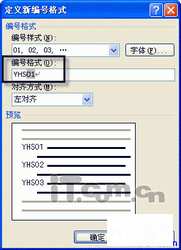
批量打印信封
在公司里经常要寄一些资料给退休的员工,一个一个的写信封很麻烦,其实在word2007中,我们可以轻松的来批量打印信封内容。
首先我们把员工资料输入到Excel文档,列表中包括姓名、地址和邮编就可以了。Excel文档编辑好后,我们打开word2007,点击“邮件”标签下面的“中文信封”按钮,在弹出的“信封制作向导”窗口中点击“下一步”按钮,选择一下信封的样式,如这里选择我们国内的B6信封,选好后点击“下一步”按钮(如图2)。

由于我们是批量打印信封,这里就选择“基于地址簿文件,生成批量信封”,接着在显示的窗口中点击“选择地址簿”按钮来选择前面编辑的Excel文件,选好文件后,我们在信封参数后面选择Excel文档中相应的列(如图3)。

设置好后,我们点击“下一步”按钮来输入一下寄信人的资料,输入完成后就可以点击完成按钮,这时信封的就显示在word文档中了,看看没什么问题的话就可以来进行打印了(如图4)。
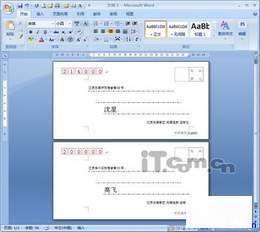
如果觉得Word2007版中两个鲜为人知的应用技巧不错,可以推荐给好友哦。


- ·上一篇:用Word2007查找和替换功能批量设置图片位置
- › 2011年普通高校招生考试全国卷英语(word)
- › 2011年普通高校招生考试安徽卷英语(word)
- › 2011年普通高校招生考试江西卷理数(word)
- › 2011年普通高校招生考试新课标卷理综(word)
- › 2011年普通高校招生考试重庆卷文综(word)
- › 2011年普通高校招生考试新课标卷文综(word)
- › 2011年普通高校招生考试广东A卷文综(word)
- › 2011年普通高校招生考试四川卷理综(word)
- › 2011年普通高校招生考试山东卷文综(word)
- › 2011年普通高校招生考试安徽卷理综(word)
- › 2011年普通高校招生考试海南卷物理(word)
- › 2011年普通高校招生考试山东卷理综(word)
- 在百度中搜索相关文章:Word2007版中两个鲜为人知的应用技巧
- 在谷歌中搜索相关文章:Word2007版中两个鲜为人知的应用技巧
- 在soso中搜索相关文章:Word2007版中两个鲜为人知的应用技巧
- 在搜狗中搜索相关文章:Word2007版中两个鲜为人知的应用技巧
